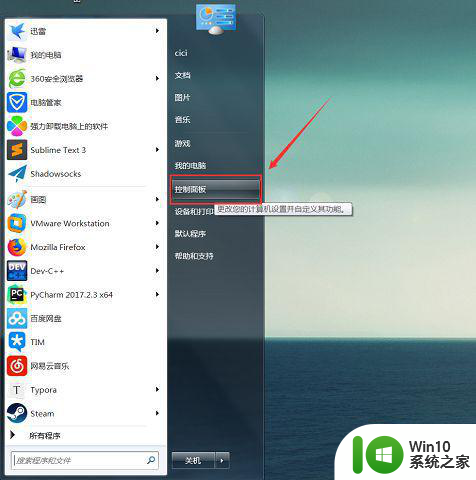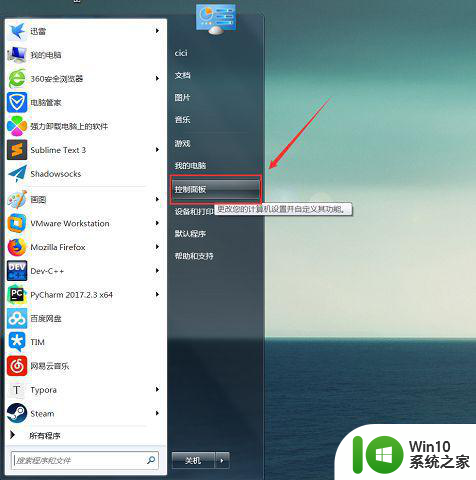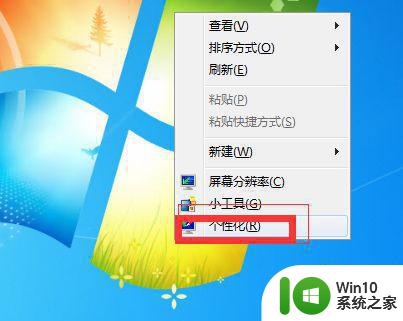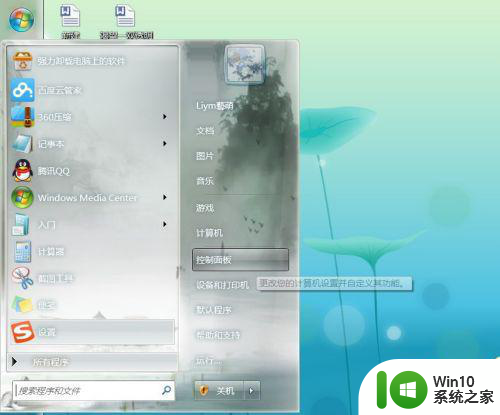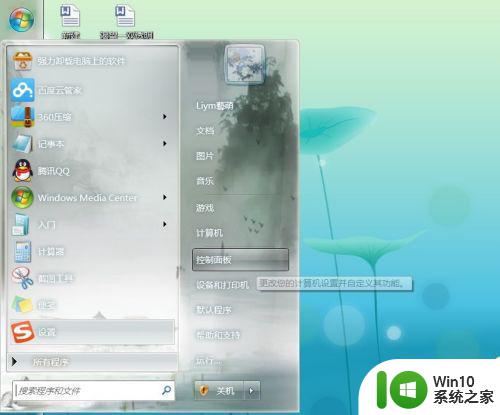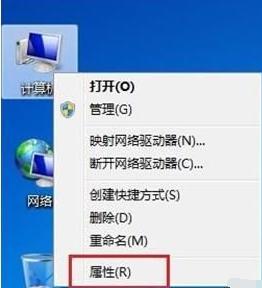window7系统如何调整屏幕亮度 win7电脑屏幕亮度调节方法
更新时间:2024-01-06 13:34:28作者:xiaoliu
在使用Windows 7操作系统的电脑时,我们可能会遇到需要调整屏幕亮度的情况,电脑屏幕亮度的调节不仅能够提高我们的视觉体验,还能节省电力并保护我们的眼睛。对于一些新手来说,可能不太清楚如何在Windows 7系统上进行屏幕亮度的调整。在本文中我们将介绍一些简单而有效的方法,帮助大家轻松调节屏幕亮度,以获得更好的使用体验。
具体步骤如下:
1、首先我们鼠标右击桌面空白处弹出菜单选择个性化设置。

2、之后弹出一个属性面板菜单这里我们点击左下角的显示选项。
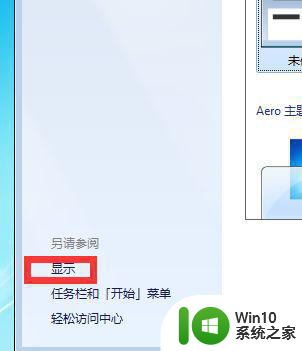
3、之后我们在上面可以看到一个菜单目录这里我们选择调整亮度。
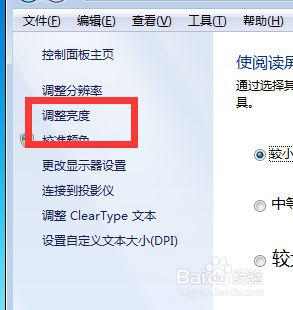
4、点击之后在对应的右下方就可以看到一个进度条,这里拖动就可以调整屏幕的a暗亮程度了。
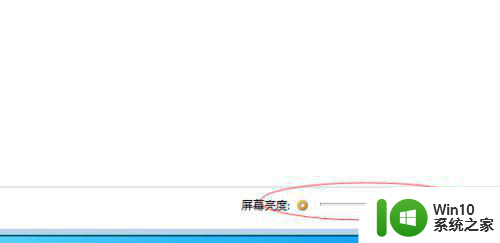
5、还有一个方法就是我们找到计算机的属性设置。
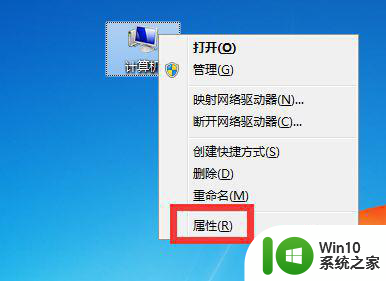
6、之后在属性里我们输入显示或者屏幕亮度找到控制面板菜单也可以调节的。
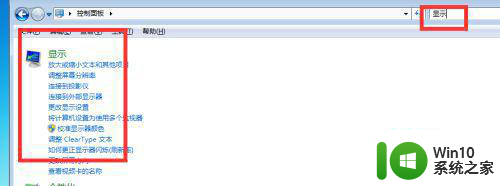
以上就是关于如何调整屏幕亮度的全部内容,有遇到相同情况的用户可以按照本文的方法来解决。